win7系统下windowsApps文件夹拒绝访问的图文教程
发布日期:2019-04-24 作者:win10笔记本之家 来源:http://www.win10bjb.com
在win7系统中,当我们C盘的时候,会发现有一个windowsApps文件夹,这个是存放win7应用的文件夹(大多是自带应用),但是有不少用户想要打开windowsApps文件夹的时候却发现拒绝访问,这是怎么回事呢,针对这个问题,小编这就给大家带来win7系统下windowsApps文件夹拒绝访问的解决方法吧。
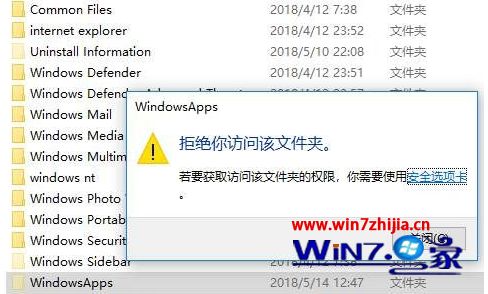
步骤如下:
1、首先右键点击windowsApps文件夹,然后来到安全选项卡,点击高级按钮;
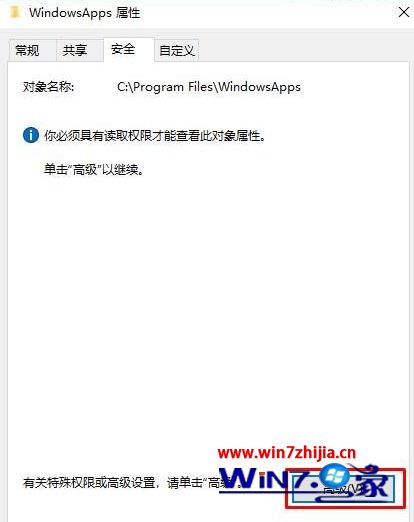
2、然后点击所有者 后面的更改按钮;
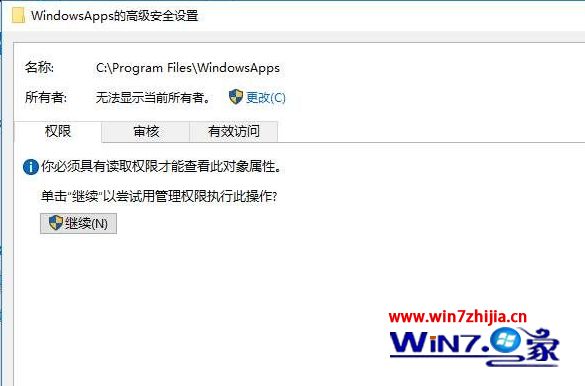
3、在选输入要选择的对象名称里输入你当前登录的管理员帐户,如Administrator,也可以点击高级,然后查找选择加入;
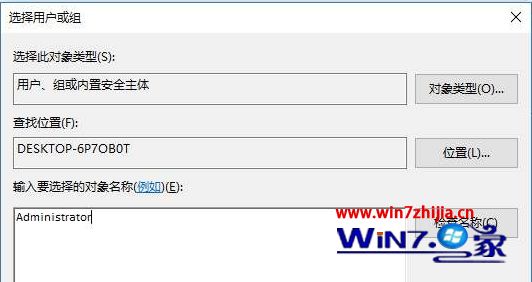
4、确定之后,所有者就变成Administrator了,勾选替换子容器的对象的所有者(表示里面的子文件夹也一并修改),确定;
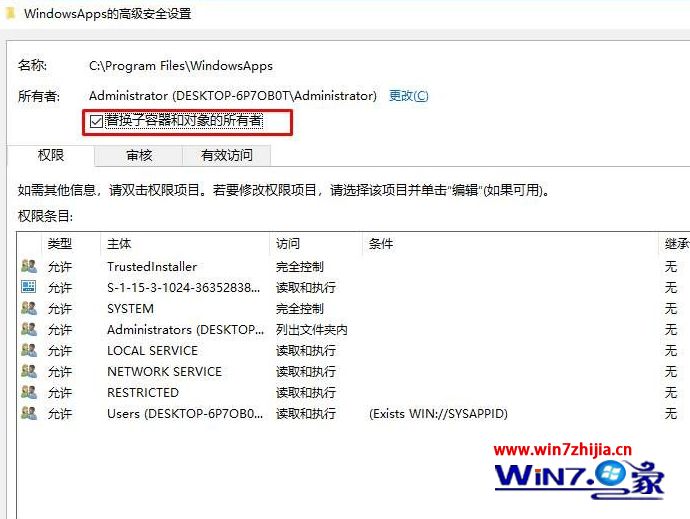
5、一路确定,之后再打开文件夹,可能还会出现没权限的提示,此时你点继续就可以了,然后就可以看到里面报所有的文件夹,并进行操作了。
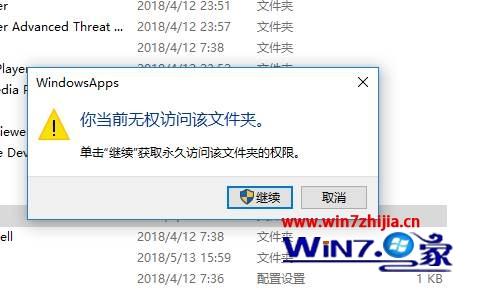
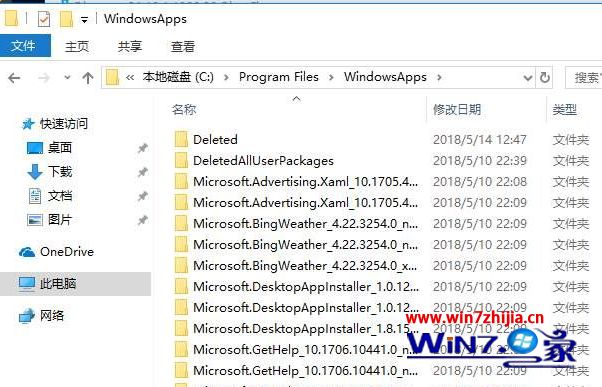
上述给大家介绍的就是win7系统下windowsApps文件夹拒绝访问的解决方法,有遇到一样情况的用户们可以采取上面的方法步骤来解决吧。
栏目专题推荐
系统下载推荐
- 1番茄花园Win7 32位 完整2021元旦装机版
- 2萝卜家园Ghost Win7 32位 经典装机版 2021.05
- 3萝卜家园Win10 64位 极速2021五一装机版
- 4雨林木风Win10 完美中秋国庆版 2020.10(32位)
- 5系统之家Ghost Win10 32位 经典装机版 2020.10
- 6电脑公司Windows xp 增强装机版 2020.10
- 7番茄花园Win7 标准装机版 2021.02(64位)
- 8深度技术Ghost WinXP 极速装机版 2020.11
- 9萝卜家园Win10 极速装机版 2021.01(32位)
- 10雨林木风Windows10 32位 免费装机版 2020.10
系统教程推荐
- 1大神练习win10系统笔记本电脑图片文件无法显示预览的方法
- 2笔者练习win8系统玩cf穿越火线时出现闪屏的方案
- 3笔者研习win10系统qq游戏大厅登陆不上的步骤
- 4快速处理win10系统彻底卸载Visual studio 2015的问题
- 5技术编辑帮你win10系统打开CMd命令提示“不是内部或者外部命令”的问
- 6win7系统下冰封王座怎么全屏显示
- 7大神还原win10系统开机提示windows检测到一个硬盘问题的教程
- 8win10系统wlan autoconfig服务无法启动提示错误1747的修复技巧
- 9win10系统驱动程序签名强制禁用的修复办法
- 10win10系统提示无法载入rivatuner64.sys的恢复步骤
- 11win7系统电脑开启wiFi网络分享的办法介绍
- 12手把手帮你win10系统删除虚拟机操作系统的步骤
- 13win8.1系统升级win7出现modern setup host已经停止工作的具体方
- 14技术员恢复win10系统迅雷无法边下载变播放出现0xFFFFFFEB(-21)错误的
- 15win10系统搜狗输入法打字时选框卡顿的处理教程
